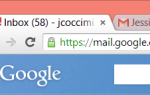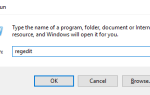Вы используете пароль для входа на компьютер с Windows 10. Но действительно ли вам нужно, и есть ли альтернативы — PIN-код, отпечаток пальца или ваше лицо — так же безопасно, как иметь пароль?
Выпуск Windows 10 и последующие обновления предвещают добавление некоторых новых параметров входа. В то время как в предыдущих выпусках требовалось вводить пароль для получения доступа, Windows 10 поддерживает несколько биометрических параметров, в частности, ваш отпечаток пальца или даже ваше лицо!
Добавьте параметр, чтобы установить цифровой PIN-код вместо пароля (большинство учетных записей Windows 10
полагаться на учетную запись электронной почты Hotmail / Outlook / Xbox Live и пароль), и очевидно, что Microsoft пытается серьезно относиться к безопасности пользователей с Windows 10.
Но как только вы настроите эти параметры, насколько они безопасны?
Параметры безопасного входа в Windows 10
Голова к Настройки> Аккаунты> Параметры входа взглянуть на предлагаемые варианты. На стандартных ПК у вас есть выбор пароля, PIN-кода или пароля к картинке.
Между тем, некоторые ПК, ноутбуки и планшеты предлагают Windows Hello, которая использует вездесущие (и нарушения конфиденциальности)
) веб-камера для входа в систему с использованием распознавания лиц. В то же время устройства со сканером отпечатков пальцев используют это устройство для входа в систему, а не для запроса пароля, снова как часть Windows Hello.
Мы рассмотрим настройку каждого из этих вариантов в ближайшее время … но прежде чем мы это сделаем, вы можете поставить себя на место того, кто пытается получить доступ к компьютеру, защищенному с помощью отпечатка пальца или распознавания лиц.
Могут ли эти варианты быть более безопасными? Или они могут быть менее безопасными?
Установите пароль, PIN-код или изображение
Вам будет предложено установить пароль или PIN-код при первой загрузке компьютера или планшета с Windows 10. Тем не менее, эти опции доступны для настройки и изменения, как и другие.
пароль
Чтобы установить новый пароль, используйте + Изменить кнопка. Даже если вы используете учетную запись в Интернете (в отличие от локальной регистрации, где пароль хранится на вашем ПК), это можно изменить через меню «Настройки» в Windows 10. (Не могу придумать новый пароль
?)
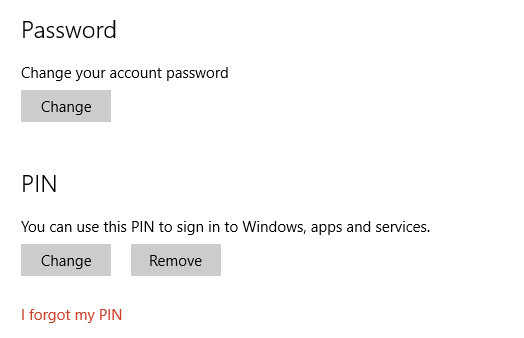
ШТЫРЬ
Для получения PIN-кода нажмите добавлять, и следуйте инструкциям, чтобы ввести PIN-код, подтвердить его и нажать Хорошо. Предполагается, что опция ПИН-кода более безопасна, чем пароль, связанный с учетной записью электронной почты, но до тех пор, пока она не станет опцией по умолчанию для входа в Windows 10, ПИН-код является еще одним вариантом.
Пароль к фото
Редко используемую функцию, пароль изображения можно установить, нажав Добавлять, затем введите ваш пароль при запросе. Как и PIN-код, он больше подходит для устройств с сенсорным экраном, и его можно настроить, выбрав фотографию из папки «Изображения», а затем нарисовав на изображении три жеста.
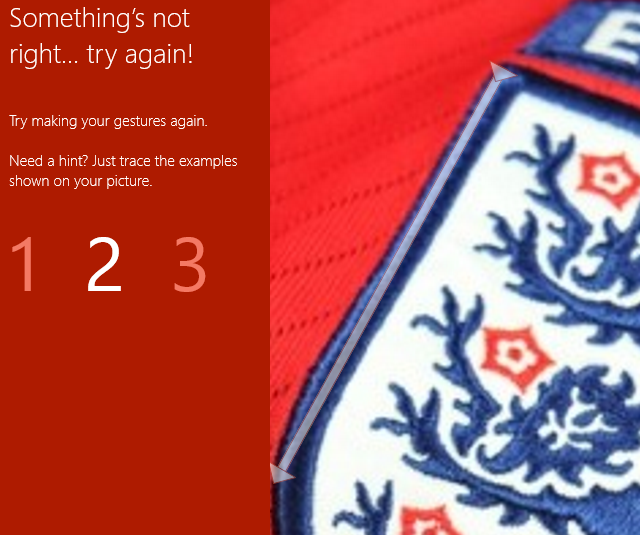
Как только вы подтвердили эти жесты, все готово. Обратите внимание, что Picture Password не подходит для устройств без сенсорного экрана.
Преимущества пароля или PIN-кода
Параметры пароля и PIN-кода предпочтительнее биометрических. Дополнительное измерение входа в систему в стиле смартфона или планшета особенно полезно для устройств с сенсорным экраном, будь то ноутбук 2-в-1 или гибридный, или планшет, такой как Surface Pro 4
,
Тем не менее, Picture Password также является полезной альтернативой, даже если он не так популярен, как Microsoft, возможно.
Вход в Windows Hello
Впечатляющая биометрическая безопасность предлагается с функцией Windows Hello, но есть вероятность ложных отклонений как для распознавания лиц, так и для сканера отпечатков пальцев. Обратите внимание, что Windows Hello требует, чтобы вы уже настроили PIN-код для использования.
Использование распознавания лица
Для распознавания лиц требуется специальное оборудование камеры с инфракрасной (ИК) функцией, позволяющее получить доступ к компьютеру при любом освещении. Это чаще всего встречается в камере Intel RealSense, которая поставляется с ПК и ноутбуками от Dell, ASUS, HP и постоянных издателей Lenovo
,
Настройка распознавания лиц проста. Проверьте Настройки> Аккаунты> Параметры входа чтобы убедиться, что функция доступна в настройках вашего оборудования, и в Windows Hello найдите Face и нажмите Настроить. На следующем экране объясняется Windows Hello, поэтому прочитайте это, нажмите Начать, и позиционировать себя для вашей фотографии.
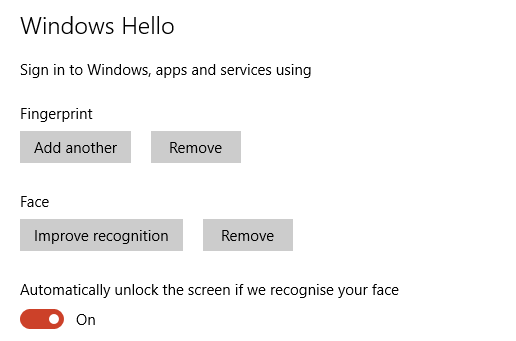
Вы сделали, но вы также можете вернуться к экрану и нажать Улучшить распознавание чтобы помочь Windows узнать вас в разных ипостасях — например, с очками или без них.
Использование сканирования отпечатков пальцев
Если ваше устройство поставляется со сканером отпечатков пальцев, или у вас есть тот, который может быть подключен к вашему ПК или ноутбуку, то это также хороший вариант.
Опять же, вы настроили эту опцию в Windows Hello, хотя учтите, что если у вас есть камера, это, как правило, отменяет сканер отпечатков пальцев.
Нажмите отпечаток пальца Настроить Нажмите кнопку, чтобы начать, введите свой пароль или PIN-код и следуйте инструкциям для сканирования вашего отпечатка пальца. Это займет несколько минут, чтобы разобраться, но как только вы это сделаете, вы сможете войти в Windows 10, просто проведя пальцем по сканеру отпечатков пальцев!
Проблемы для сканеров отпечатков пальцев
Теоретически, сканеры отпечатков пальцев являются наиболее безопасным вариантом. Отпечатки пальцев являются уникальными, что означает, что у вас есть десять отдельных «паролей», которые вы можете использовать для входа в свой ПК. Это впечатляет, но система не обходится без проблем.
Во-первых, плохие сканеры отпечатков пальцев могут вызвать проблемы с надежностью. Windows Hello предлагает гибкость для входа в систему с помощью других параметров, но это слабое место, которое может препятствовать использованию системы.
Кроме того, сами отпечатки пальцев, хотя и являются уникальными, могут быть ненадежными. Хотя сканеры отпечатков пальцев хорошего качества могут иметь почти 100% успех, у некоторых людей, таких как пожилые люди или работники ручного труда, могут быть отпечатки пальцев низкого качества. Наши отпечатки пальцев также могут со временем меняться.
Причины этого включают разницу между кончиками пальцев до и после принятия ванны, порезы и ссадины. Даже чернила и грязь могут вызвать проблемы с успешным считыванием отпечатков пальцев.
И, к сожалению, стоит отметить темную сторону биометрического входа
, Устройства с ценными данными на них, вероятно, будут использоваться самыми неприятными персонажами общества, людьми, которые не остановятся ни перед чем — включая нанесение увечий — чтобы получить то, что они хотят.
Можно ли обойти распознавание лица?
Раньше было так, что проведение фотографии авторизованного пользователя перед камерой разблокировало бы этот конкретный метод доступа, но, хотя этот особенно очевидный недостаток был преодолен, другие возможности все еще открыты для хакеров.
Несмотря на то, что это зависит только от того, что ищет система распознавания лиц, было доказано, что простого представления видео авторизованного пользователя — в комплекте с важнейшим естественным миганием — достаточно, чтобы разблокировать систему распознавания лиц смартфона.
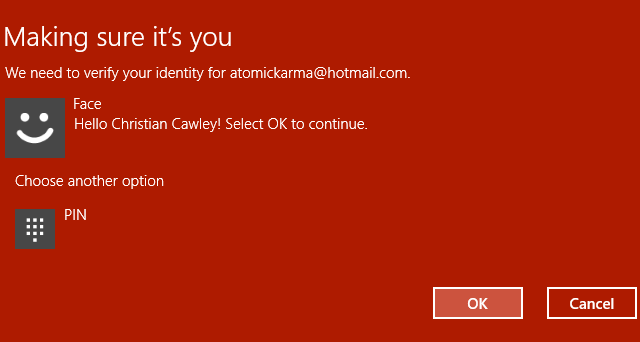
Но когда дело доходит до системы Windows Hello Windows 10, кажется, что все немного безопаснее. В то время как смартфоны и планшеты — и некоторые индивидуальные настольные решения — используют фотографии, видео или 3D-карты вашего лица, Windows Hello этого не делает. Скорее, он использует систему, которую, по утверждению Microsoft, нельзя перепроектировать.
Все это означает, что если кто-то захочет получить доступ к вашему ноутбуку с Windows 10, он должен будет знать либо ваш пароль, либо ваш PIN-код, либо иметь возможность представить ваш отпечаток пальца или ваше лицо. Вход в безопасную Windows 10 выполняется быстрее благодаря добавлению биометрических параметров, но обязательно ли это лучше?
Вы довольны только паролем? Или вы хотите, чтобы распознавание лиц или сканер отпечатков пальцев улучшали надежность и избавляли вас от этой старой проблемы забытых или дублированных паролей? Скажите нам, что вы думаете в комментариях.
Изображение предоставлено: студентка, работающая на ноутбуке от Goodluz через Shutterstock